I 7 migliori modelli di lettere di presentazione per Google Docs
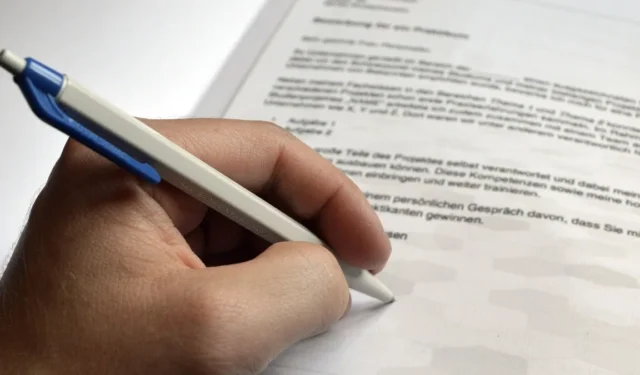

Il tuo curriculum può aiutarti a farti notare, ma una lettera di presentazione forte è fondamentale per garantire il colloquio. Abbiamo esaminato innumerevoli modelli di lettere di presentazione di Google Docs per trovare quelli migliori. Ora tocca a te sceglierne uno adatto al tuo profilo e personalizzarlo in base alle tue esigenze.
1. Modello di lettera di presentazione di Lisa Garcia
Il modello di lettera di presentazione di Lisa Garcia di Career Reload è ottimo per i candidati che vogliono che il loro nome e la loro professione risaltino. Ha un aspetto ordinato e ti offre lo spazio adeguato per il tuo nome, professione e dettagli di contatto.
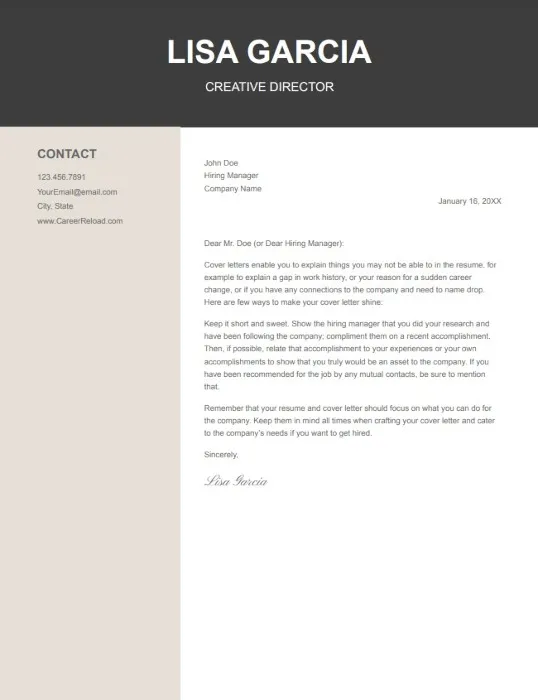
Questo modello non viene fornito con suggerimenti diretti su cosa dovresti scrivere nel corpo della lettera di presentazione. Tuttavia, offre suggerimenti su come scrivere la lettera di presentazione per aumentare le possibilità di essere notato e assunto.
2. Modello semplice di lettera di presentazione beige
Il modello di lettera di presentazione Beige semplice conferisce alla tua lettera di presentazione un aspetto rilassato mantenendo un aspetto professionale. Le divisioni in questo modello forniscono spazio per il tuo nome, logo, professione e informazioni di contatto.
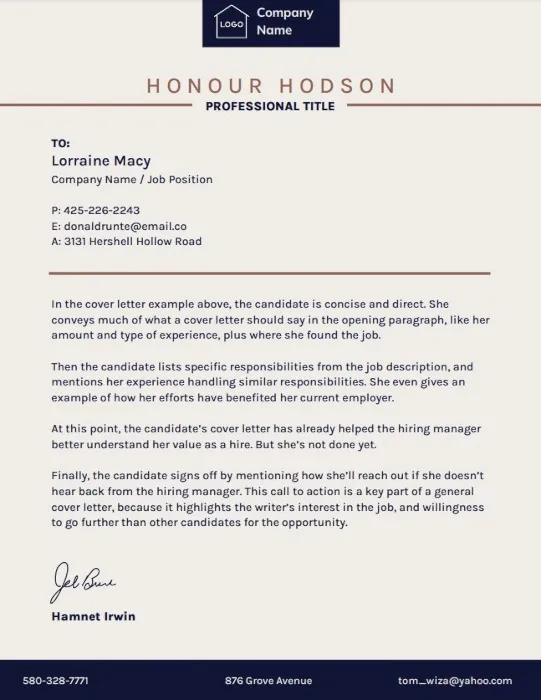
Inoltre, questo modello non include suggerimenti su cosa dovresti scrivere, quindi dovresti avere una bozza preparata o cercare risorse che ti aiutino a scrivere una buona lettera di presentazione.
3. Modello di lettera di presentazione blu lineare
Se sei un fan dei divisori verticali, il modello di lettera di presentazione Linear Blue è una buona scelta. Offre molto spazio per evitare che la tua lettera risulti difficile da leggere e puoi aggiungere tutte le informazioni necessarie, come le informazioni di contatto e la posizione.
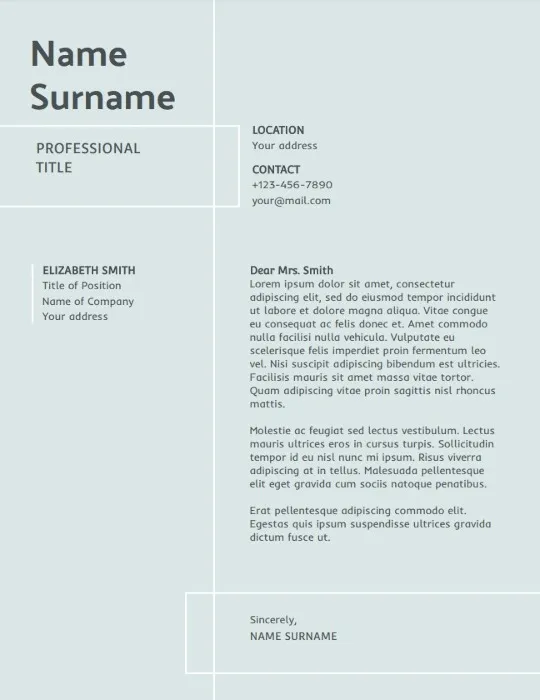
Se non ti piace il colore di sfondo di questo modello, puoi sempre cambiarlo con qualcosa che ti piace o rimuoverlo per ottenere uno sfondo bianco. Per cambiare lo sfondo, fai clic su uno spazio vuoto all’interno del modello, quindi fai clic su Sostituisci immagine nella barra degli strumenti di Google Documenti. Per ottenere uno sfondo bianco, premi il tasto Backspace o Delete.
4. Modello semplice di lettera di presentazione gialla
Il modello di lettera di presentazione giallo semplice è perfetto se hai bisogno di aggiungere una foto alla tua lettera di presentazione. Ha un divisore verticale con due colonne per la tua immagine e le informazioni di contatto, quindi una sezione per il corpo della lettera di presentazione.
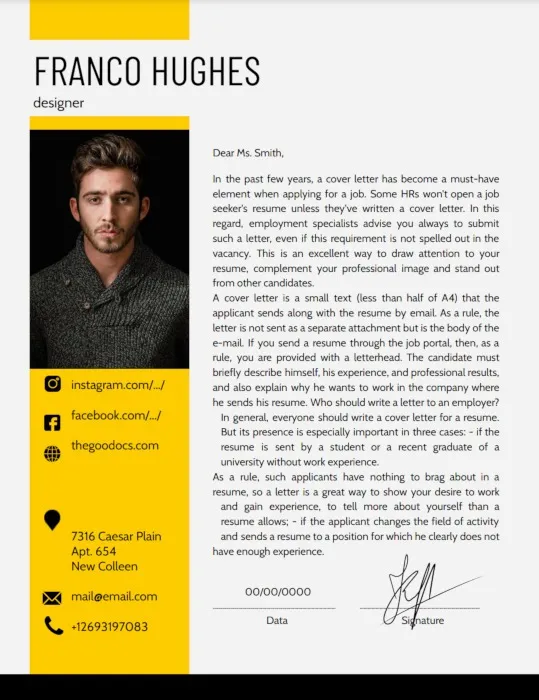
A differenza della maggior parte dei modelli presenti in questo elenco, questo modello di lettera di presentazione è vivido e ha uno spazio dedicato per la tua immagine. Tuttavia, se non vuoi o non sei obbligato ad aggiungere una foto, puoi sempre lasciare vuota la sezione dell’immagine. La barra verticale colorata da sola farà risaltare la tua lettera di accompagnamento.
5. Modello di lettera di presentazione accademica
Il modello di lettera di presentazione accademica presenta un design semplice e facile da stampare. Se devi spedire la tua domanda per posta, il campo dell’indirizzo si allineerà con la finestra della busta.
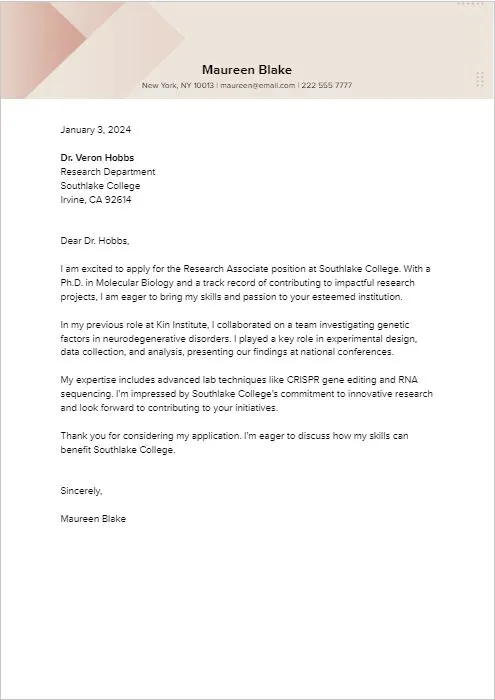
Tieni presente che molte delle offerte di Template.net sono a pagamento e richiedono un account, ma non è necessario registrarsi per scaricare i modelli gratuiti. Scegli semplicemente il formato in cui desideri scaricare il modello, ad esempio Google Documenti, quindi fai clic sul pulsante Download gratuito, quindi su Pulsante Crea una copia. Potrebbe essere necessario prima accedere al tuo account Google.
6. Modello di lettera di presentazione organizzato
Il modello di lettera di presentazione organizzato su Hloom si è distinto perché ti incoraggia ad aggiungere un riepilogo del profilo personale sotto il tuo nome in alto, così come le informazioni di contatto dettagliate. Dettagli accattivanti come questo possono dare più personalità alla tua applicazione. Ciò che apprezziamo davvero di tutti i modelli di Hloom è che ti guidano nella composizione della tua lettera di presentazione.
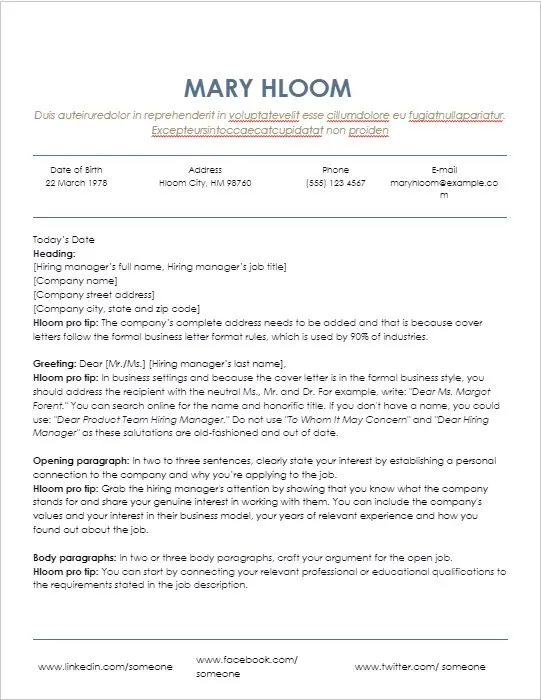
Come nel caso dell’utilizzo di una foto nella lettera di accompagnamento, un avvertimento sull’inclusione della data di nascita: è un elemento del curriculum obbligatorio in alcuni paesi, ma potrebbe escludere la tua domanda da ulteriori revisioni negli Stati Uniti. In ogni caso, non consigliamo di includerla nella tua lettera di presentazione.
Se non disponi di un editor Word, carica il file su Google Drive. L’apertura del documento da lì lo convertirà in un documento Google, che potrai modificare normalmente.
7. Modello di lettera di presentazione alla menta di Google Docs
Google Documenti dispone di una piccola selezione di modelli di lettere che possono essere utilizzati come lettere di accompagnamento. La maggior parte di essi sono semplici e non hanno divisori, come il modello di lettera Spearmint. Puoi trovarlo nella galleria dei modelli di Google Documenti. Vai al sito web di Google Documenti e fai clic su Galleria modelli per espandere la selezione e visualizzare i modelli disponibili.
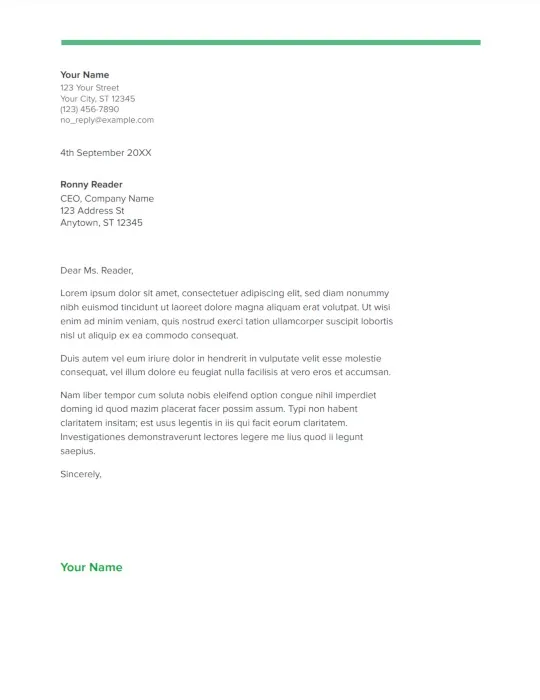
Il modello Spearmint non ha divisori ed è formattato come una semplice lettera in stile stampatello. La particolarità di questo è il design della linea orizzontale verde sull’intestazione che aggiunge un po’ di vivacità al modello. Se non sei un fan della linea in alto, puoi fare doppio clic su di essa ed eliminarla.
Domande frequenti
Posso scaricare questi modelli come PDF?
Sì. Per scaricare un modello compilato in Google Documenti come PDF, fai clic su File -> Scarica -> Documento PDF (.pdf).
È meglio inviare una copia PDF della lettera di presentazione per evitare problemi di formattazione quando la invii con una domanda.
Come posso modificare questi modelli in Microsoft Word?
Se non esiste una versione Microsoft Word del modello che desideri utilizzare, puoi aprirlo in Google Documenti e scaricarlo come documento Word. Fai clic su File -> Scarica -> Microsoft Word (.docx).
Tuttavia, se il modello non è formattato per Microsoft Word, si verificheranno problemi con la formattazione. La maggior parte di essi dovrebbe essere facile da correggere quando apri la versione del documento Word.
Come faccio ad aggiungere la mia firma a un modello di lettera di accompagnamento in Google Documenti?
Ecco una guida per aggiungere una firma scritta in Google Docs. Puoi anche inserire una foto della tua firma con uno sfondo chiaro facendo clic su Inserisci -> Immagine, quindi selezionando la fonte della foto della tua firma. Se devi firmare un PDF sul tuo iPhone, possiamo aiutarti anche in questo.
Credito immagine: Pixabay. Tutti gli screenshot di Natalie dela Vega.



Lascia un commento